VB教程:文本框(TextBox)
- 格式:doc
- 大小:32.00 KB
- 文档页数:6
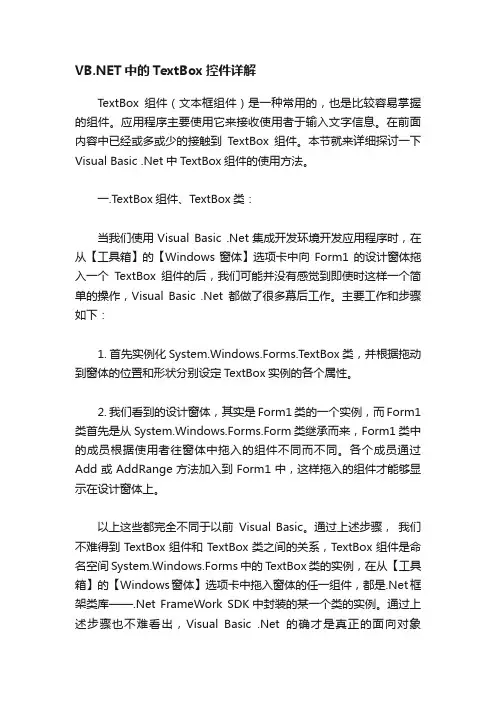
中的TextBox控件详解TextBox组件(文本框组件)是一种常用的,也是比较容易掌握的组件。
应用程序主要使用它来接收使用者于输入文字信息。
在前面内容中已经或多或少的接触到TextBox组件。
本节就来详细探讨一下Visual Basic .Net中TextBox组件的使用方法。
一.TextBox组件、T extBox类:当我们使用Visual Basic .Net集成开发环境开发应用程序时,在从【工具箱】的【Windows窗体】选项卡中向Form1的设计窗体拖入一个TextBox组件的后,我们可能并没有感觉到即使时这样一个简单的操作,Visual Basic .Net都做了很多幕后工作。
主要工作和步骤如下:1. 首先实例化System.Windows.Forms.TextBox类,并根据拖动到窗体的位置和形状分别设定TextBox实例的各个属性。
2. 我们看到的设计窗体,其实是Form1类的一个实例,而Form1类首先是从System.Windows.Forms.Form类继承而来,Form1类中的成员根据使用者往窗体中拖入的组件不同而不同。
各个成员通过Add或AddRange方法加入到Form1中,这样拖入的组件才能够显示在设计窗体上。
以上这些都完全不同于以前Visual Basic。
通过上述步骤,我们不难得到TextBox组件和TextBox类之间的关系,TextBox组件是命名空间System.Windows.Forms中的T extBox类的实例,在从【工具箱】的【Windows窗体】选项卡中拖入窗体的任一组件,都是.Net框架类库——.Net FrameWork SDK中封装的某一个类的实例。
通过上述步骤也不难看出,Visual Basic .Net的确才是真正的面向对象(OOP)的开发语言。
二.TextBox类的成员:TextBox组件使用虽然比较简单,但T extBox类的构成成员却是非常的丰富。
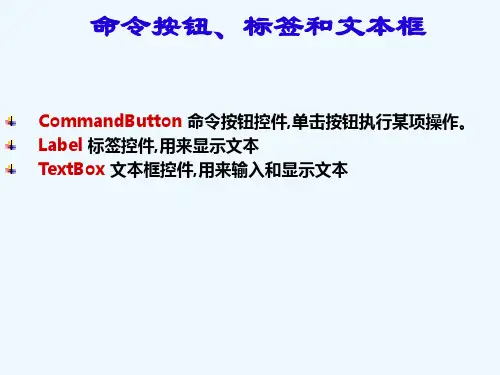
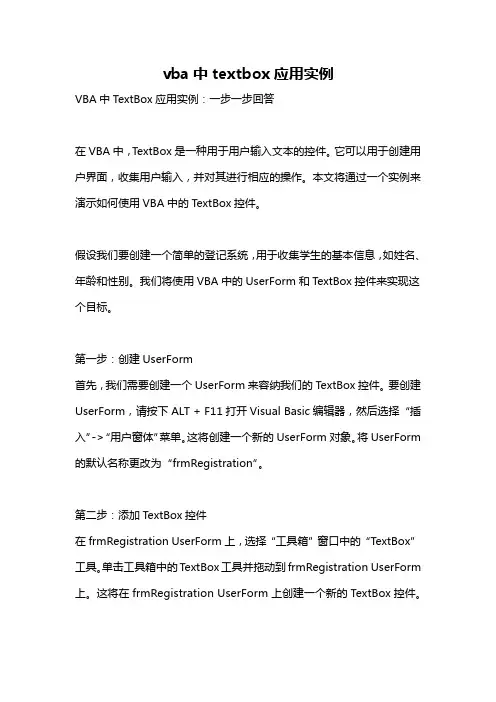
vba中textbox应用实例VBA中TextBox应用实例:一步一步回答在VBA中,TextBox是一种用于用户输入文本的控件。
它可以用于创建用户界面,收集用户输入,并对其进行相应的操作。
本文将通过一个实例来演示如何使用VBA中的TextBox控件。
假设我们要创建一个简单的登记系统,用于收集学生的基本信息,如姓名、年龄和性别。
我们将使用VBA中的UserForm和TextBox控件来实现这个目标。
第一步:创建UserForm首先,我们需要创建一个UserForm来容纳我们的TextBox控件。
要创建UserForm,请按下ALT + F11打开Visual Basic编辑器,然后选择“插入”->“用户窗体”菜单。
这将创建一个新的UserForm对象。
将UserForm 的默认名称更改为“frmRegistration”。
第二步:添加TextBox控件在frmRegistration UserForm上,选择“工具箱”窗口中的“TextBox”工具。
单击工具箱中的TextBox工具并拖动到frmRegistration UserForm 上。
这将在frmRegistration UserForm上创建一个新的TextBox控件。
在frmRegistration UserForm上,双击这个新创建的TextBox控件。
这将在代码编辑器中打开一个名为“TextBox1_Change”的事件过程。
此过程将在用户更改TextBox的内容时触发。
在TextBox1_Change事件过程中,我们可以添加一些代码来对用户输入的内容进行操作。
例如,我们可以根据用户输入的内容设置其他控件的可见性,并将输入的内容保存到变量中。
下面是一个示例代码,展示了如何将TextBox中的文本复制到标签控件(Label1)中:Private Sub TextBox1_Change()Label1.Caption = TextBox1.TextEnd Sub在上面的代码中,TextBox1_Change事件会在用户更改TextBox1中的文本时触发。

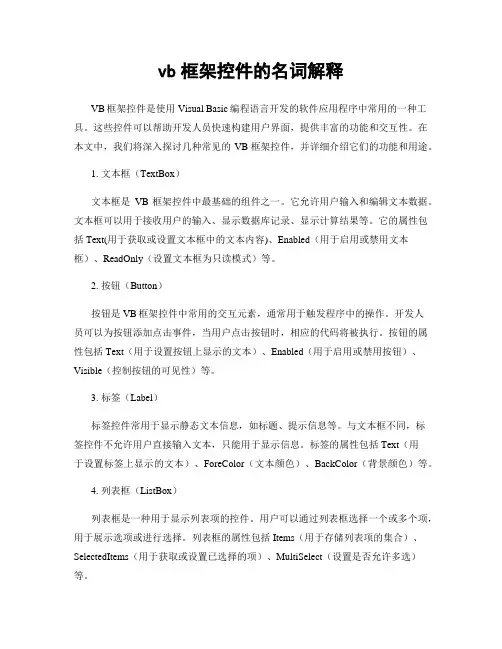
vb框架控件的名词解释VB框架控件是使用Visual Basic编程语言开发的软件应用程序中常用的一种工具。
这些控件可以帮助开发人员快速构建用户界面,提供丰富的功能和交互性。
在本文中,我们将深入探讨几种常见的VB框架控件,并详细介绍它们的功能和用途。
1. 文本框(TextBox)文本框是VB框架控件中最基础的组件之一。
它允许用户输入和编辑文本数据。
文本框可以用于接收用户的输入、显示数据库记录、显示计算结果等。
它的属性包括Text(用于获取或设置文本框中的文本内容)、Enabled(用于启用或禁用文本框)、ReadOnly(设置文本框为只读模式)等。
2. 按钮(Button)按钮是VB框架控件中常用的交互元素,通常用于触发程序中的操作。
开发人员可以为按钮添加点击事件,当用户点击按钮时,相应的代码将被执行。
按钮的属性包括Text(用于设置按钮上显示的文本)、Enabled(用于启用或禁用按钮)、Visible(控制按钮的可见性)等。
3. 标签(Label)标签控件常用于显示静态文本信息,如标题、提示信息等。
与文本框不同,标签控件不允许用户直接输入文本,只能用于显示信息。
标签的属性包括Text(用于设置标签上显示的文本)、ForeColor(文本颜色)、BackColor(背景颜色)等。
4. 列表框(ListBox)列表框是一种用于显示列表项的控件。
用户可以通过列表框选择一个或多个项,用于展示选项或进行选择。
列表框的属性包括Items(用于存储列表项的集合)、SelectedItems(用于获取或设置已选择的项)、MultiSelect(设置是否允许多选)等。
5. 组合框(ComboBox)组合框是一种结合了文本框和列表框的控件。
用户可以通过文本框输入内容,也可以通过下拉列表选择项。
组合框的属性和方法包括Text(用于获取或设置输入的文本)、Items(用于设置列表项的集合)、SelectedIndex(选中项的索引)等。

VisualBasic自学教材(常用控件的属性)——1、03、文本框(TextBox)控件的常用属性作者:杜勇False 能通过键盘修改文本框的Text属性内容MaxLength 获得或设置Text属性中所能输入的最大字符输。
如果输入的字符数超过MaxLength设定的数目时,系统将不接受超出部分,并且发出警告声。
MouseIcon MousePointer=99时,设定一个自定义的鼠标图标MousePointerMultiLine 设置文本框对象就是否可以输入多行文字。
取值为: True 当文本超过控件边界时,自动换行。
False需要注意的就是:若该属性为False时,文本框控件对象的Alignment属性无效。
OLEDragMode 获得或设置该对象就是否能作为OLE拖/放源,以及该进程就是自动启动,还就是在程序控制下启动。
取值为:0 Manual(手动)1 Automatic(自动)OLEDropMode 获得或设置该对象就是否能作为一个OLE放下目标, 以及它就是自动发生,还就是在程序控制下发生。
取值为:0 None(无)1 Manual(手动)PasswordChar 该属性将文本显示的内容全部改为所设置的内容。
她常用于设置密码,如PasswordChar设定为"*",那么无论用户输入什么字符,都只显示"*"。
RightToLeft 文本书写就是否自左向右。
取值为: TrueFalse 自右向左ScrollBoars 设置边框滚动条模式:0 无滚动条1 水平滚动条2 垂直滚动条3 水平与垂直滚动条SelLength 返回或设置选定文本的长度(字符数)。
该属性没有列在属性窗口中,但在程序中可以使用这些属性。
SelStart 返回或设置选定文本的起始位置,如果没有文本被选中,则指出插入点的位置。
该属性没有列在属性窗口中,但在程序中可以使用这些属。
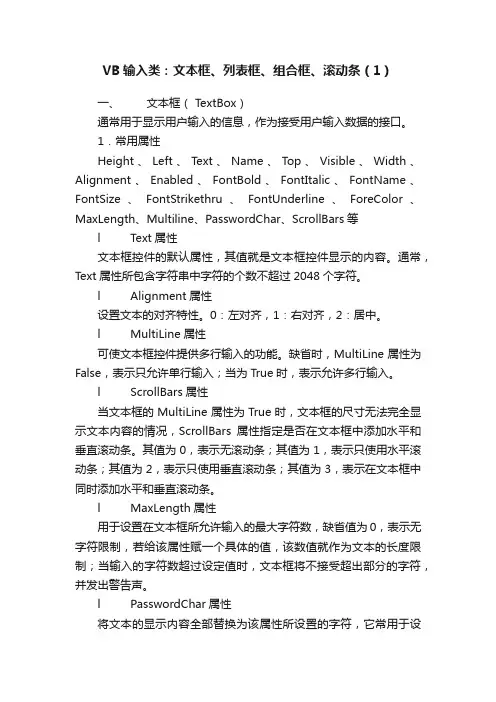
VB输入类:文本框、列表框、组合框、滚动条(1)一、文本框( TextBox)通常用于显示用户输入的信息,作为接受用户输入数据的接口。
1.常用属性Height、Left、T ext、Name、T op、Visible、Width、Alignment、Enabled、FontBold、FontItalic、FontName、FontSize、FontStrikethru、FontUnderline、ForeColor、MaxLength、Multiline、PasswordChar、ScrollBars等l Text属性文本框控件的默认属性,其值就是文本框控件显示的内容。
通常,Text属性所包含字符串中字符的个数不超过2048个字符。
l Alignment属性设置文本的对齐特性。
0:左对齐,1:右对齐,2:居中。
l MultiLine属性可使文本框控件提供多行输入的功能。
缺省时,MultiLine属性为False,表示只允许单行输入;当为True时,表示允许多行输入。
l ScrollBars属性当文本框的MultiLine属性为True时,文本框的尺寸无法完全显示文本内容的情况,ScrollBars属性指定是否在文本框中添加水平和垂直滚动条。
其值为0,表示无滚动条;其值为1,表示只使用水平滚动条;其值为2,表示只使用垂直滚动条;其值为3,表示在文本框中同时添加水平和垂直滚动条。
l MaxLength属性用于设置在文本框所允许输入的最大字符数,缺省值为0,表示无字符限制,若给该属性赋一个具体的值,该数值就作为文本的长度限制;当输入的字符数超过设定值时,文本框将不接受超出部分的字符,并发出警告声。
l PasswordChar属性将文本的显示内容全部替换为该属性所设置的字符,它常用于设置密码。
如PasswordChar设定为“*”,则无论用户在文本框中输入什么字符,文本框只显示替代的字符“*”。
要恢复文本在文本框中的正常显示,只须将该属性设置为空串。
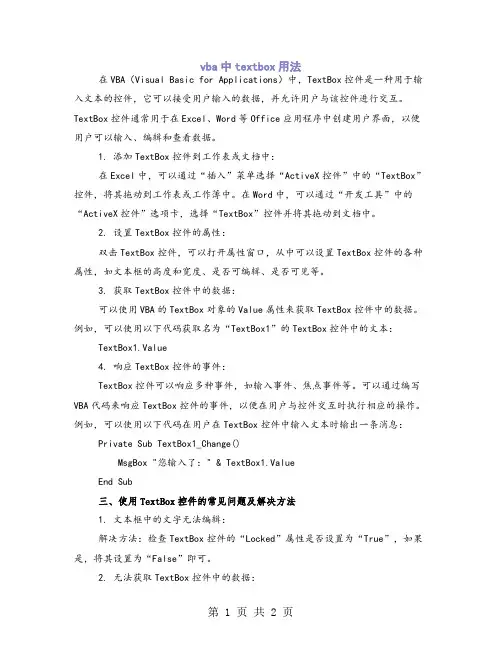
vba中textbox用法在VBA(Visual Basic for Applications)中,TextBox控件是一种用于输入文本的控件,它可以接受用户输入的数据,并允许用户与该控件进行交互。
TextBox控件通常用于在Excel、Word等Office应用程序中创建用户界面,以便用户可以输入、编辑和查看数据。
1. 添加TextBox控件到工作表或文档中:在Excel中,可以通过“插入”菜单选择“ActiveX控件”中的“TextBox”控件,将其拖动到工作表或工作簿中。
在Word中,可以通过“开发工具”中的“ActiveX控件”选项卡,选择“TextBox”控件并将其拖动到文档中。
2. 设置TextBox控件的属性:双击TextBox控件,可以打开属性窗口,从中可以设置TextBox控件的各种属性,如文本框的高度和宽度、是否可编辑、是否可见等。
3. 获取TextBox控件中的数据:可以使用VBA的TextBox对象的Value属性来获取TextBox控件中的数据。
例如,可以使用以下代码获取名为“TextBox1”的TextBox控件中的文本:TextBox1.Value4. 响应TextBox控件的事件:TextBox控件可以响应多种事件,如输入事件、焦点事件等。
可以通过编写VBA代码来响应TextBox控件的事件,以便在用户与控件交互时执行相应的操作。
例如,可以使用以下代码在用户在TextBox控件中输入文本时输出一条消息:Private Sub TextBox1_Change()MsgBox "您输入了:" & TextBox1.ValueEnd Sub三、使用TextBox控件的常见问题及解决方法1. 文本框中的文字无法编辑:解决方法:检查TextBox控件的“Locked”属性是否设置为“True”,如果是,将其设置为“False”即可。
2. 无法获取TextBox控件中的数据:解决方法:检查TextBox控件的“Value”属性是否为空,如果为空,则说明该控件可能还没有输入任何数据。
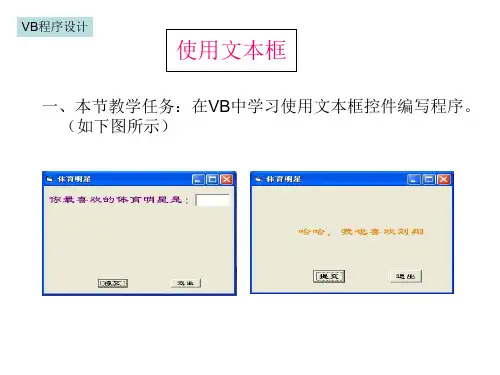
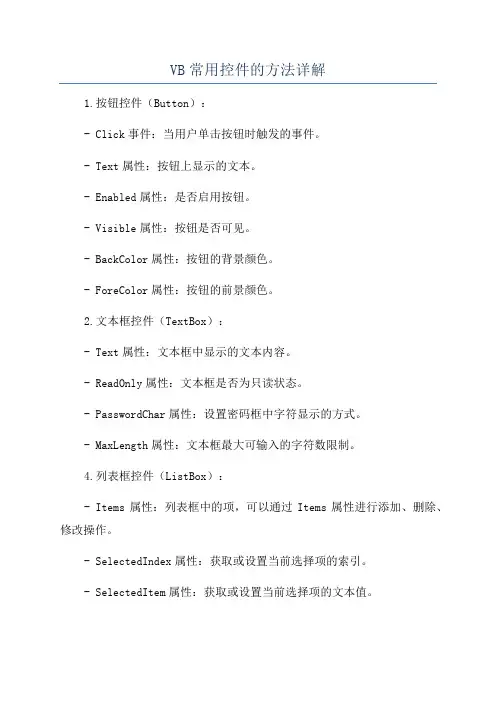
VB常用控件的方法详解1.按钮控件(Button):- Click事件:当用户单击按钮时触发的事件。
- Text属性:按钮上显示的文本。
- Enabled属性:是否启用按钮。
- Visible属性:按钮是否可见。
- BackColor属性:按钮的背景颜色。
- ForeColor属性:按钮的前景颜色。
2.文本框控件(TextBox):- Text属性:文本框中显示的文本内容。
- ReadOnly属性:文本框是否为只读状态。
- PasswordChar属性:设置密码框中字符显示的方式。
- MaxLength属性:文本框最大可输入的字符数限制。
4.列表框控件(ListBox):- Items属性:列表框中的项,可以通过Items属性进行添加、删除、修改操作。
- SelectedIndex属性:获取或设置当前选择项的索引。
- SelectedItem属性:获取或设置当前选择项的文本值。
- Items属性:组合框中的选项,可以通过Items属性进行添加、删除、修改操作。
- SelectedIndex属性:获取或设置当前选择项的索引。
- SelectedItem属性:获取或设置当前选择项的文本值。
6.复选框控件(CheckBox):- Checked属性:表示复选框是否被选中。
- Text属性:复选框显示的文本。
7.单选按钮控件(RadioButton):- Checked属性:表示单选按钮是否被选中。
- Text属性:单选按钮显示的文本。
8.图像框控件(PictureBox):- Image属性:设置图像框中显示的图像。
- SizeMode属性:设置图像显示的方式(自适应、拉伸等)。
9.进度条控件(ProgressBar):- Value属性:设置或获取进度条的当前值。
- Maximum属性:设置进度条的最大值。
- Minimum属性:设置进度条的最小值。
10.日期选择框控件(DateTimePicker):- Value属性:设置或获取选择的日期时间值。
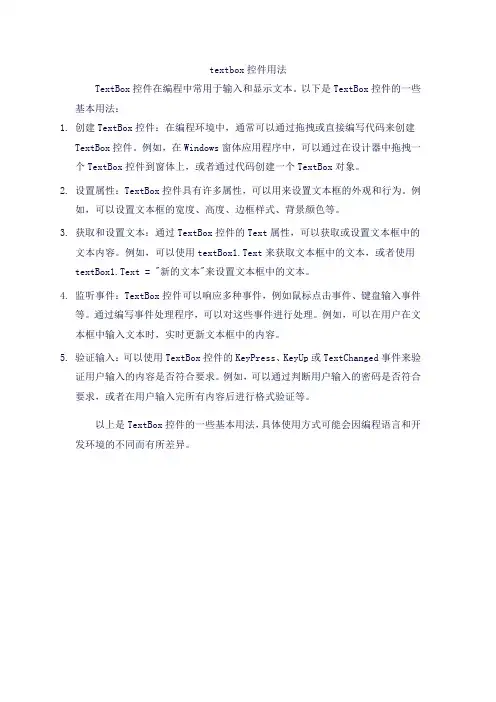
textbox控件用法
TextBox控件在编程中常用于输入和显示文本。
以下是TextBox控件的一些基本用法:
1.创建TextBox控件:在编程环境中,通常可以通过拖拽或直接编写代码来创建
TextBox控件。
例如,在Windows窗体应用程序中,可以通过在设计器中拖拽一个TextBox控件到窗体上,或者通过代码创建一个TextBox对象。
2.设置属性:TextBox控件具有许多属性,可以用来设置文本框的外观和行为。
例
如,可以设置文本框的宽度、高度、边框样式、背景颜色等。
3.获取和设置文本:通过TextBox控件的Text属性,可以获取或设置文本框中的
文本内容。
例如,可以使用textBox1.Text来获取文本框中的文本,或者使用textBox1.Text = "新的文本"来设置文本框中的文本。
4.监听事件:TextBox控件可以响应多种事件,例如鼠标点击事件、键盘输入事件
等。
通过编写事件处理程序,可以对这些事件进行处理。
例如,可以在用户在文本框中输入文本时,实时更新文本框中的内容。
5.验证输入:可以使用TextBox控件的KeyPress、KeyUp或TextChanged事件来验
证用户输入的内容是否符合要求。
例如,可以通过判断用户输入的密码是否符合要求,或者在用户输入完所有内容后进行格式验证等。
以上是TextBox控件的一些基本用法,具体使用方式可能会因编程语言和开发环境的不同而有所差异。
textbox 文本指定长度自动触发 VBA简介在开发 VBA(Visual Basic for Applications)应用程序时,经常需要使用文本框(textbox)控件来接收用户的输入。
有时,我们希望当用户输入的文本达到指定长度时,自动触发某个 VBA 代码。
本文将介绍如何利用 VBA 实现文本框指定长度自动触发代码的功能。
步骤步骤1:插入文本框控件首先,在 VBA 用户界面中打开相应的文档或表单。
然后,通过以下步骤插入文本框控件:1.在 VBA用户界面的工具栏上,选择“开发人员”选项卡。
2.在“控件”组中,点击“插入”按钮。
3.从弹出的控件列表中选择“文本框”控件。
4.在文档或表单中选择一个位置,并绘制一个合适大小的文本框。
步骤2:设置文本框属性选择插入的文本框控件,然后通过以下步骤设置文本框的属性:1.在 VBA 用户界面中,点击插入的文本框控件。
2.在属性窗口中,找到并设置以下属性值:–Name:为文本框控件指定一个唯一的名称。
此名称将用于在VBA 代码中引用文本框控件。
–MaxLength:设置文本框可以接受的最大字符数。
根据需求,指定一个适当的长度值。
步骤3:编写 VBA 代码在 VBA 编辑器中编写以下代码,以实现文本框指定长度自动触发 VBA 代码的功能。
```vba Private Sub TextBox1_Change() If Len(TextBox1.Value) =TextBox1.MaxLength Then ’ 在此处编写希望触发的 VBA 代码 MsgBox。
VB教案文本框(TextBox)第一篇:VB教案文本框(TextBox)(四)文本框(TextBox)文本框用于在运行时显示和编辑用户输入的文本信息,也可显示赋给文本框的的T ext属性的文本内容,也可读取显示的文本内容为程序所用。
一、文本框的属性:1、Name属性:2、Text属性:可输入文本2048B。
若MultiLine为True可输入32KB文本。
Text属性的三种设置方式:① 在属性窗口设置。
② 运行时通过用户输入文本设置。
③ 运行中通过程序代码设置。
3、Locked属性:设置为True时为只读文本。
4、Alignment属性:5、MultiLine属性:设置为True时为多行文本显示,否则为单行显示。
6、ScrollBars属性:决定文本框中如何使用滚动条:(MultiLine属性为True时起作用) 0:无滚动条1:有水平滚动条2:有垂直滚动条3:水平和垂直滚动条都有7、PasswordChar属性:用于指定在文本框中显示输入字符的占位形式符号(一般用* 号)注:此时的MultiLine值应为False。
8、MaxLength 属性:决定了文本框中输入的最大字符数。
9、SelStart属性:(编程用)决定文本框聚焦时,插入点的位置(0为第1字符前,1为第2字符前,以此类推)10、SelLength属性:(编程用)决定文本框聚焦时,插入点的宽度值(即选中的字符数,设置为0时,表示未选中任何字符)11、SelText属性:(编程用)决定插入点处插入或被替换后的文本内容。
二、文本框的事件和方法:1、Change 事件:(文本框内容发生改变)2、SetFocus方法:将指定控件设置为焦点。
第二篇:VB教案-组合框的使用VB6.0----结构化程序设计[14-2] 组合框的使用【教学目标】1.了解组合框的组成及其主要属性2.掌握组合框添加删除项目的方法3.掌握通过改变组合框选项来改变文本框字体属性的方法【教学重点】1.在组合框添加删除项目的2种方法2.组合框的Click事件用法3.字体各种属性的回顾【教学难点】根据组合框的选项来更换字体颜色【教学手段】情境教学法、任务驱动法、演示法、讨论法【教学过程】一、引入让学生看已经编好的程序,激发学生兴趣,并引出VB的编程游戏。
vb全选文本框内容VB全选文本框内容是一个常见的操作,针对大量文本内容的快速全选和复制可以提高代码编写效率。
下面将分步骤为大家介绍如何使用VB全选文本框内容。
1. 创建文本框控件首先需要创建一个文本框控件,可以通过拖拽方式在VB窗体设计界面直接创建,也可以在VB代码中通过文本框控件的类创建对象实现。
具体代码如下:Private Sub Form_Load()Set TextBox1 = Me.Controls.Add("VB.TextBox", "TextBox1") TextBox1.Move 60, 60, 1800, 1200End Sub在视觉效果上,可以根据需要调整文本框的位置和大小,也可以在属性面板中设置文本框控件的相关属性,如背景色、字体等。
2. 添加文本内容在创建好文本框控件后,可以通过以下代码为文本框添加一些内容:TextBox1.Text = "Hello World!"如果需要从外部文件中导入文本内容,可以使用以下代码实现:Open "D:\test.txt" For Input As #1TextBox1.Text = Input(LOF(1), 1)Close #13. 实现文本框内容全选为实现VB全选文本框内容,需要使用文本框控件的SelStart和SelLength属性,代码如下:TextBox1.SelStart = 0TextBox1.SelLength = Len(TextBox1.Text)在该代码中,SelStart属性表示当前光标位置,这里设置为0,即文本框内容开头。
SelLength属性表示选中内容的长度,这里设置为文本框中的所有内容长度。
4. 复制选中内容VB全选文本框内容完成后,可以使用以下代码实现复制选中的内容:Clipboard.ClearClipboard.SetText TextBox1.SelText其中Clipboard.Clear表示清空剪贴板,以免复制的内容与之前的内容混淆。
在Visual Basic 操作界面中,TextBox(文本框)控件所代表的图标如图一:图一TextBox 控件主要用来显示文本或用来输入文本,如Windows 登陆时的“口令”窗口,或者记事本的整个编辑区域。
双击工具箱中的文本框控件或者单击文本控件,然后用鼠标在VB 的工作区域拖拉,就可以创建文本框了。
如图二:图二文本框控件的默认名称为TextX(X为1、2、3,等等),命名规则为TxtX(X为用户自定义的名字,如TxtShow、TxtFont、TxtColor ,等等)一、文本框控件的主要属性:1、Text(文本)属性:本控件最重要的属性,用来显示文本框中的文本内容,可以在界面设置时指定,如图三:图三也可以在程序中动态修改,程序代码规则:文本框控件名.Text = "欲显示的文本内容"如要在一个名为TxtFont 的文本框控件中显示“隶书”字样,那么输入代码:TxtFont.Text = "隶书"习题一:创建一个文本框(TxtContent)用来显示文本;按钮一(Cmd1),点击时文本框内容变为“跟我来学VB神童教程”;按钮二(Cmd2),点击时文本框内容清空(也就是没有内容)。
答案:见答案区。
2、SelText(选中文本)属性:本属性返回或设置当前所选文本的字符串,如果没有选中的字符,那么返回值为空字符串即""。
请注意,本属性的结果是个返回值,或为空,或为选中的文本。
一般来说,选中文本属性跟文件复制、剪切等剪贴板(在VB 中,剪贴板用Clipboard 表示)操作有关,如要将文本框选中的文本拷贝到剪贴板上:Clipboard.SetText 文本框名称.SelText(注意,本行没有表示赋值的等号。
)要将剪贴板上的文本粘贴到文本框内:文本框名称.SelText = Clipboard.GetText(注意,本行有表示赋值的等号。
)例:一个文本框(TxtContent),按钮一(CmdCopy)用于复制文本框中的选中文本;按钮二(CmdPaste)用于将剪贴板上的内容粘贴到文本框内。
VBA基础知识,窗体数据录⼊界⾯,⽂本框textbox的常⽤属性参数在前⾯的短图⽂⾥,我们介绍过关于VBA的⼀些基础知识,如窗体userform,如标签label.在这期的图⽂⾥,咱们将详细的介绍另外⼀个控件,这就是textbox控件.⼀,textbox的作⽤textbox,就是⽂本框,或者叫做⽂字框.是VBA⾥的ActiveX控件.textbox最⼤的作⽤就是通过设计的界⾯化数据录⼊窗⼝向指定的位置录⼊数据的最重要的途径之⼀.在这⾥,我们只说是最最重要,因为textbox并⾮唯⼀.⽽所谓指定的位置,在Excel表格⾥,最常⽤的是指sheet表,也就是⼯作表,如果我们是采⽤VBA+数据库的⽅式来实现数据管理的话,那么指定的位置便成了数据库了.⼆,textbox最常⽤的属性修改1.text属性.毫⽆疑问,⽂字框的text属性是最重要的属性,这⾥,没有之⼀.没有错,是最重要的属性.在VBA编程⾥,在初始化过程中,咱们赋给⽂字框的text属性什么值,它就会呈现给⽤户什么值.在⼤多数的使⽤过程中,在数据的初始化过程中,text的属性值,⼀般是为空,即,textbox1.text=''或者textbox1.value=''也是可以的,当然前者出现的会更多⼀些.对于个⼈使⽤习惯⽽⾔,个⼈习惯使⽤后者.2.height与width.height指⽂本框的⾼度,width指⽂字框的宽度.在实际的使⽤过程中,我们可以通过拖拽⽂字框的⽅式调整⽂字框的⾼度与宽度,当然如果有特殊的使⽤需求,也可以在窗体的初始化过程中设定⽂字框的⾼度与宽度代码如下:text1.height=14text1.width=80当然,上述代码只需要写在窗体的initialize事件⾥就可以了.3.backcolor属性⽂本框的背景⾊设置,这个往往采⽤默认的颜⾊设置,但设计者可以根据实际的需要设定背景颜⾊.个⼈更加偏爱浅橙⾊多⼀点.4.font属性.如果觉得系统默认的⼩五号的字体更⼩的话,不妨在font属性⾥设置字体的⼤⼩,除了字号的⼤⼩之外,我们还可以设置字型的名称,显⽰效果等.三.常⽤代码.1.窗体始化事件的VBA代码.private sub userform_initialize()text1.text=''end sub2.通过⽂本框向⼯作表写⼊数据的代码⼀般是通过命令按钮的单击事件来实现的,代码如下: private sub command_click()cells(4,10).value=text1.textend sub代码解析:把text1的⽂本写⼊单元格第4⾏第10列的单元格⾥.⽂本框还是⽐较简单⼀些的ActiveX控件,在这⾥,我们就简单的介绍⾄此,如果有感兴趣的朋友想学习更多的VBA知识,从⽽更好的解决⾃⼰所遇到的⼯作中的难题,不妨⾃⼰在Excel的VBA⾥动⼿⼀试.毕竟⾃⼰动⼿才会获得最真实的体验.。
VB的TextBox⽂本框实现垂直居中显⽰的⽅法本⽂实例代码可以实现让VB的TextBox⽂本框垂直居中显⽰效果。
此处需要注意:Form_Load()窗体代码中的多⾏属性设置必须为真,即Text1.MultiLine = True,该属性为只读属性,请在设计时修改,换⾏会被之后的代码屏蔽,不想屏蔽可⾃⾏修改,调⽤此函数就好了。
具体的功能代码如下:'================================================================================'| 模块名 | TextBoxMiddle'| 说明 | ⽂本框居中显⽰'=================================================================================Option ExplicitPrivate Type RECTLeft As LongTop As LongRight As LongBottom As LongEnd TypePrivate Declare Function SendMessage Lib "user32 " Alias "SendMessageA" (ByVal hwnd As Long, ByVal wMsg As Long, ByVal wParam As Long, lParam As Any) As LongPrivate Declare Function SetWindowText Lib "user32" Alias "SetWindowTextA" (ByVal hwnd As Long, ByVal lpString As String) As LongPrivate Declare Function CallWindowProc Lib "user32" Alias "CallWindowProcA" (ByVal lpPrevWndFunc As Long, ByVal hwnd As Long, ByVal Msg As Long, ByVal wParam As Long, ByVal lParam As Long) As Long Private Declare Function GetWindowLong Lib "user32" Alias "GetWindowLongA" (ByVal hwnd As Long, ByVal nIndex As Long) As LongPrivate Declare Function SetWindowLong Lib "user32" Alias "SetWindowLongA" (ByVal hwnd As Long, ByVal nIndex As Long, ByVal dwNewLong As Long) As LongPrivate Const EM_GETRECT = &HB2Private Const EM_SETRECTNP = &HB4Private Const GWL_WNDPROC = (-4)Private Const WM_CHAR = &H102Private Const WM_PASTE As Long = &H302Private prevWndProc As LongPublic ClipText As StringPublic Sub DisableAbility(TargetTextBox As TextBox)prevWndProc = GetWindowLong(TargetTextBox.hwnd, GWL_WNDPROC)SetWindowLong TargetTextBox.hwnd, GWL_WNDPROC, AddressOf WndProcEnd SubPrivate Function WndProc(ByVal hwnd As Long, ByVal Msg As Long, ByVal wParam As Long, ByVal lParam As Long) As LongDim Temp As StringSelect Case MsgCase WM_CHARIf wParam <> 13 Then WndProc = CallWindowProc(prevWndProc, hwnd, Msg, wParam, lParam)Case WM_PASTEClipText = Clipboard.GetTextTemp = Replace(ClipText, Chr(10), "")Temp = Replace(Temp, Chr(13), "")Clipboard.ClearClipboard.SetText TempWndProc = CallWindowProc(prevWndProc, hwnd, Msg, wParam, lParam)Clipboard.ClearClipboard.SetText ClipTextCase ElseWndProc = CallWindowProc(prevWndProc, hwnd, Msg, wParam, lParam)End SelectEnd FunctionSub VerMiddleText(mForm As form, mText As TextBox)If mText.MultiLine = False Then Exit SubDim rc As RECT, tmpTop As Long, tmpBot As LongSendMessage mText.hwnd, EM_GETRECT, 0, rcWith mForm.Font.Name = .Size = mText.Font.Size.Bold = mText.Font.BoldEnd WithtmpTop = ((rc.Bottom - rc.Top) - _(mText.Parent.TextHeight("H ") \ Screen.TwipsPerPixelY)) \ 2 + 2tmpBot = ((rc.Bottom - rc.Top) + _(mText.Parent.TextHeight("H ") \ Screen.TwipsPerPixelY)) \ 2 + 2rc.Top = tmpToprc.Bottom = tmpBotmText.Alignment = vbCenterSendMessage mText.hwnd, EM_SETRECTNP, 0&, rcmText.RefreshDisableAbility mTextEnd Sub'///////////////////////////////////////////////////////'以下为窗体代码'///////////////////////////////////////////////////////Private Sub Form_Load()'================注意================='多⾏属性必须为真,暨Text1.MultiLine = True'该属性为只读属性,请在设计时修改'换⾏会被之后的代码屏蔽,不想屏蔽可⾃⾏修改'==========================================='调⽤此函数就好了VerMiddleText Me, Text1Caption = Len(Text1)End Sub。
VB教程:文本框(TextBox)
2、文本框(TextBox)
作用:用于输入、编辑文本或用于输出、显示文本。
(1)常用属性
Text——表示用户输入的内容。
例:Label1.Caption=Text1.Text
将Text1控件接收用户输入的数据通过Label1控件显示出来。
multiline ——设置文本框能否输入和显示多行文本。
true —可输入、显示多行文本
False—限制所有的文本在一行内显示(缺省)。
scrollbars——是否需要滚动条(只有在multiline属性设置为true时)。
=0 没有。
=1 有水平。
=2 有垂直。
=3 水平、垂直都有。
注意:multiline属性和scrollbars属性只能在设计时进行设置,不能在代码中赋以新值。
SelStart——表示用户选中一段文字的起始位置。
第一个字符位置为0。
利用SelStart属性可以实现字符串查找功能。
SelLength——表示用户选中文字的长度。
SelText——表示用户选中文字的内容。
例:0123456789
这时:SelStart=5,SelLength=4,SelText="5678"
PasswordChar——设置是否在文本框中显示用户键入的字符。
如果该属性设置了某一字符,那么无论在文本框中输入什么(即无论Text属性值是什么),都只显示设置的该字符,例如,如果将PasswordChar的属性设置为字符“*”,那么文本框中的文本都以“*”显示,最终用户无法知道文本的内容,所以该属性起到了口令的作用。
(2)常用方法:
SetFocus——使当前控件获得输入焦点,即将光标从其他位置移动到文本框中。
焦点(focus)代表接收用户鼠标或键盘输人的能力,对象(窗体和控件)获得焦点通常称之为“聚焦”。
当对象获得焦点时,可接收用户的输入。
(3)主要事件
主要事件有Change、KeyPress、LostFocu(失去焦点,即光标离开)等。
(4)例子:
例1:见教材P103。
1)控件的属性设置
控件属性设置
CommandButton (Name) Command1
Caption “查找”
Height 495
Left 3000
Top 2400
Width 1335
TextBox (Name) Text1
Height 2415
Left 600
MultiLine True
HideSelection False(反色显示)
Top 480
Width Width
Text (任意输入)
2)添加代码
Private Sub Command1_Click()
Dim find As String
Dim address As String
find = InputBox("请输入一个字符:","查找") '从用户的输入中得到查找的字符串。
address = InStr(Text1.Text, find) '在文本中查找字符串。
If address Then '找到了字符串。
Text1.SelStart = address - 1 '设置选定的起始位置。
Text1.SelLength = Len(find) '设置字符串长度。
Else '没有找到字符串。
MsgBox "没有找到字符串!" '输出没有找到信息。
End If
End Sub
[程序演示] [程序下载]
关于InputBox、MsgBox函数
例2:选择符合条件的数据并打印出来,滤去不符合条件的数据。
代码:
Option Explicit
Dim x, y
Private Sub Form_Load()
Text1.Text = ""
End Sub
Private Sub Command1_Click()
Print y
End Sub
Private Sub Text1_LostFocus()
x = Val(Text1.Text)
If x < 0 Or x > 100 Then
Beep
Text1.Text = ""
1 2 3 4 5 6。